mac如何切换桌面 mac多桌面切换方法
更新时间:2023-03-22 09:51:02作者:qiaoyun
在mac系统中,有一个多桌面功能,可以方便我们同时开启多个桌面来切换使用,但是有很多用户在操作的时候,并不懂mac如何切换桌面,其实方法不难,可以通过四指左右滑动切换,也能在启动台上的调度中心上进行切换等,现在给大家介绍一下mac多桌面切换方法吧。
方法如下:
1、四指滑动来切换
四手指在触控板上左滑或者右滑。
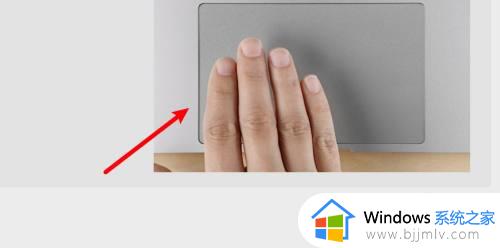
2、左滑是前一桌面,右滑是后一桌面
左滑或者右滑就可以切换到左边或右边的桌面。
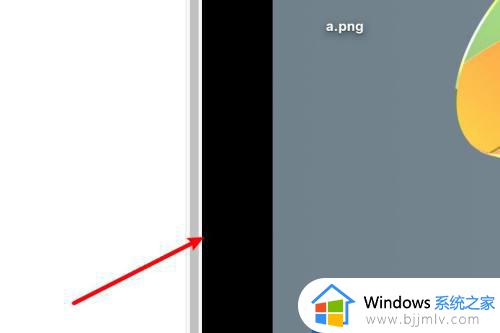
3、打开调度中心
也可以使用鼠标切换,打开启动台上的调度中心。
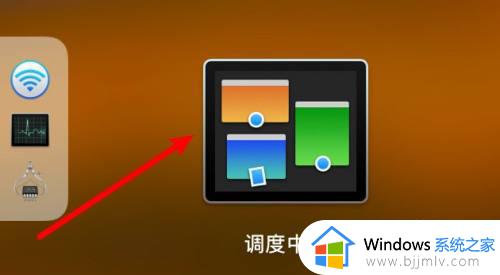
4、点击桌面切换
点击上方的桌面来切换就可以了。
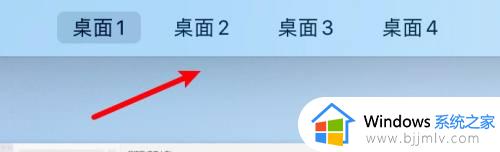
以上给大家介绍的就是mac切换多桌面的详细方法,大家可以学习上述方法步骤来进行切换吧,希望帮助到大家。
mac如何切换桌面 mac多桌面切换方法相关教程
- mac切换输入法的方法 mac如何切换输入法
- windows如何快速切换桌面 windows快速切换桌面方法
- windows切换到桌面快捷键是什么 windows如何快速切换到桌面
- 双系统mac怎么切换系统 mac如何切换双系统
- windows换桌面怎么换 windows怎么切换桌面
- 电脑2个桌面怎么来回切换快捷键 电脑桌面1和桌面2快速切换快捷键
- 电脑怎么快捷切换桌面页面 电脑如何快速切换到桌面的快捷键
- 苹果电脑双系统怎么切换 mac双系统切换步骤
- mac输入法切换快捷键是什么 macbook切换输入法按哪个键
- mac一键显示桌面的方法 mac如何一键回到桌面
- 惠普新电脑只有c盘没有d盘怎么办 惠普电脑只有一个C盘,如何分D盘
- 惠普电脑无法启动windows怎么办?惠普电脑无法启动系统如何 处理
- host在哪个文件夹里面 电脑hosts文件夹位置介绍
- word目录怎么生成 word目录自动生成步骤
- 惠普键盘win键怎么解锁 惠普键盘win键锁了按什么解锁
- 火绒驱动版本不匹配重启没用怎么办 火绒驱动版本不匹配重启依旧不匹配如何处理
热门推荐
电脑教程推荐
win10系统推荐